Reklame
Verden går trådløs. Manglen på rod og bekvemmeligheden ved at være i stand til at oprette forbindelse til internettet næsten overalt betyder, at Wi-Fi er det første valg for alle, der ønsker at gå online. Det fremkomsten af tingenes internet betyder, at vi snart har snesevis af enheder i vores hjem, som alle er forbundet til internettet og alle trådløst.
Betyder det, at det hele er over for Ethernet? Eller gør god gammeldags Ethernet-kabelforbindelse Alt hvad du behøver at vide om Ethernet-kabler Læs mere stadig har et sted i den moderne tech-verden? Lad os se.
Ethernet vs. Wi-Fi: De vigtigste forskelle
Indtil for et par år siden var valget mellem Ethernet og Wi-Fi temmelig ligetil.
Ethernet var meget hurtigere, men fordi det kræver kabling, var du ekstremt begrænset, hvor du kunne placere din computer i forhold til din router. Og når du først valgte et sted, kunne du ikke flytte.
Wi-Fi var på den anden side noget langsommere, men havde bekvemmeligheden ved at kunne bruges inden for f.eks. 150 meter fra routeren, og Wi-Fi-hotspots kunne findes et stort antal steder.

Det var valget: hastighed kontra bekvemmelighed. Som et resultat vil de ofte blive set på som komplementære, snarere end modsat, teknologier. Med nogle af ændringerne i de sidste par år er det ikke længere så klar.
Fart
Da Wi-Fi først flyttede ind i mainstream, var det mest baseret på 802.11g-standarden. Dette tilbød maksimale teoretiske hastigheder på 54 Mbps (megabits per sekund) og langt mindre i praksis.
Det var tilfredsstillende for internetadgang på mobile enheder, men faldt godt under den ydelse, der tilbydes af Ethernet, som kan producere hastigheder overalt fra 100 Mbps til 1000 Mbps og derover.

Det den nyeste Wi-Fi-standard er 802.11ac Alt hvad du behøver at vide om AC-routereMens trådløse standarder mangler en logisk progression med hensyn til bogstaver, er teknologien under hætten bemærkelsesværdig, og med hver nye udgivelse kommer vi et skridt tættere på smertefri forbindelse. Læs mere og det tilbyder teoretiske hastigheder på op til 3200 Mbps (og praktiske hastigheder på omkring det halve).
Dette overgår de mest typiske hjemmebredbåndsforbindelser med en vis margin. Hvis du antager, at du har hardware, der understøtter denne standard (du har brug for den i både din router og alle dine computere), betyder det, at bredbåndshastigheden nu er flaskehalsen, ikke Wi-Fi-hastigheden.
Den største fordel ved Ethernet er nu væk.
Pålidelighed
Alle hastigheder er imidlertid teoretiske.
En fast Ethernet-forbindelse vil sandsynligvis være hurtig, stabil og levere ensartede hastigheder. Det er noget, du vil bemærke fordelen ved, hvis du downloader store filer eller streamer masser af HD-video.

Wi-Fi er modtagelige for utallige miljøfaktorer. Radiobølger kan blokeres af vægge og gulve. Andre trådløse enheder kan forstyrre signalet, inklusive ting, som du ikke ville tænke på, såsom mikrobølger og trådløse telefoner, samt routere i nærheden, der bruger den samme kanal. Selv atmosfæren kan forårsage problemer.
Resultatet er inkonsekvent ydeevne. Når du bevæger dig rundt i dit hjem, kan du se styrken på din Wi-Fi-netværksforbindelse falde og stige, hvilket påvirker hastigheden i overensstemmelse hermed. Du har måske endda sortpunkter i dit hjem, hvor Wi-Fi-signalet slet ikke når ud.
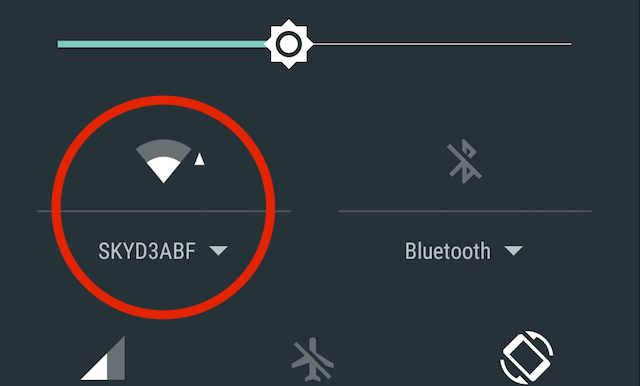
Du kan minimere dette ved at sikre din routeren er placeret i den optimale position 8 tip til effektiv forøgelse af din trådløse routersignalHvis din trådløse routers signal ikke ser ud til at nå meget langt, eller hvis dit signal fortsætter med at falde af en eller anden underlig grund, er her et par ting, du kan gøre, som kan løse det. Læs mere i dit hjem, men det er usandsynligt, at du nogensinde vil nå de samme niveauer af stabil ydelse, som du får fra Ethernet.
Sikkerhed
Sikkerhed er den anden store faktor, når man sammenligner Wi-Fi og Ethernet. Her er der virkelig ingen sammenligning.
Data på et Ethernet-netværk kan kun fås adgang til enheder, der er fysisk knyttet til netværket. Disse enheder, inklusive den bærbare computer i den ene ende og routeren i den anden, har brug for firewalls for at beskytte dem, men der er måde, selve dataene kan opfanges på netværket.

Med Wi-Fi er dataene i luften. Hvis du bruger et åbent netværk (f.eks. I en kaffebar), kan alle de data, du sender og modtager, blive aflyttet, inklusive personlige oplysninger og loginoplysninger.
De fleste Wi-Fi-netværk er sikret, så dine data er krypteret. Men styrken af krypteringen afhænger af den sikkerhedsmetode, du bruger. De fleste routere tilbyder en række sikkerhedstilstande.
WEP er den mindst sikre og bør undgås når det er muligt; WPA2-PSK er den mest sikre WEP vs. WPA vs. WPA2 vs. WPA3: Wi-Fi-sikkerhedstyper forklaresDer er mange typer trådløs sikkerhed, men som skal du bruge? Hvilken Wi-Fi er mest sikker: WEP, WPA, WPA2 eller WPA3? Læs mere og er den foretrukne mulighed. Finde ud af hvordan du kontrollerer din Wi-Fi-sikkerhedstype WEP, WPA eller WPA2: Hvordan man fortæller, hvilken sikkerhedstype din Wi-Fi erEr din trådløse router så sikker, som du tror? Her er, hvordan du finder ud af, hvilken sikkerhedsprotokol type din Wi-Fi-router er. Læs mere hvis du ikke er sikker.

For ekstra sikkerhed skal du også ændre standard Wi-Fi-brugernavn og adgangskode Sådan finder du og ændrer din Wi-Fi-adgangskode på Windows 10Brug for at finde eller ændre din Wi-Fi-adgangskode? Her er, hvordan du ændrer og lokaliserer din Wi-Fi-adgangskode på en Windows-computer. Læs mere til adminpanelet på din trådløse router. Standardindstillingerne kan let findes online og kan give nogen adgang til dit netværk uden at du ved det.
At træffe det rigtige valg: Ethernet vs. Trådløst internet
Så hvornår skal du vælge Ethernet i stedet for Wi-Fi?
Til daglig brug vil en korrekt placeret og konfigureret Wi-Fi-router ikke give dig mærkbar dårligere ydelse end Ethernet.
Du kan endda teste dette selv. Gå til speedtest.net og test din internethastighed vha. Wi-Fi og derefter Ethernet (sørg for, at du slukker Wi-Fi, før du udfører den anden test) og sammenlign resultaterne.
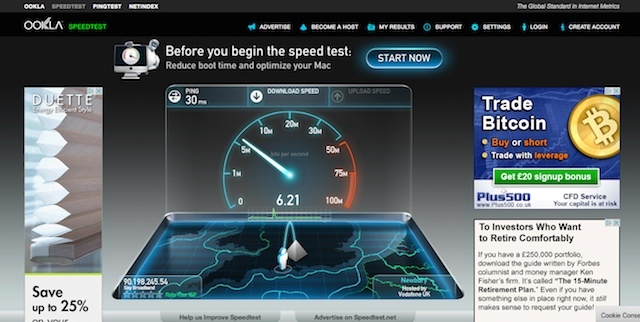
Hvis du er en seriøs spiller, og din konsol eller pc ikke får en konstant hurtig forbindelse, vil du drage fordel af en kabelforbindelse. Du kan Brug en strømadapter for at undgå at skulle installere masser af kabler rundt omkring i dit hjem, selvom disse ikke har tendens til at levere de angivne hastigheder.
På samme måde, hvis du uploader eller downloader meget store filer, eller hvis du simpelthen har et stort antal enheder på dit netværk, kan du muligvis bemærke betydelige forbedringer fra at holde fast ved den kablede løsning.
Og selvfølgelig behøver du ikke vælge det ene eller det andet. Trådløse routere har Ethernet-porte på sig, så du kan beslutte en enhed efter enhedsbasis, om du skal tilslutte kablet eller ej.
Hvis du foretrækker at bruge Wi-Fi på din Mac, men har problemer med at oprette forbindelse til den Mac oprettes ikke forbindelse til Wi-Fi? 9 trin for at komme tilbage onlineHvis din Mac ikke opretter forbindelse til Wi-Fi, skal du ikke bekymre dig. Her er en fejlfindingsvejledning til at løse internetforbindelsesproblemer på macOS. Læs mere , følg denne vejledning for at komme tilbage online.
Billedkreditter: Router via Sean MacEntee, Wi-Fi-hotspot via woodleywonderworks, Tilsluttet bærbar computer via Shayak Sen, Cat5-kabel via nrkbeta, Ethernet-kabler via David Davies
Andy er en tidligere trykkejournalist og magasinredaktør, der har skrevet om teknologi i 15 år. I den tid har han bidraget til utallige publikationer og produceret tekstforfatterarbejde for store tech-virksomheder. Han har også afgivet ekspertkommentarer til medierne og vært for paneler ved branchebegivenheder.